В этой статье мы разблокируем "вордовский" документ за пару минут и без дополнительных программ, максимум понадобится архиватор.
Выглядит вот так:
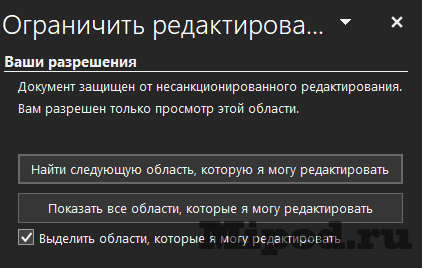
Приступим к разблокировке файла:
Для начала создаем копию документа, с которого нужно снять защиту:
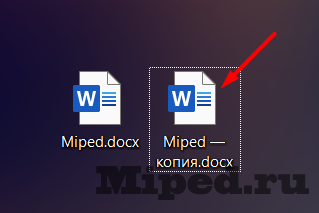
Меняем расширение с .docx на .zip и подтверждаем изменение:
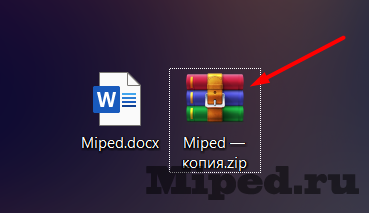
Открываем архив и переходим в папку под названием "word":
Вытаскиваем файл "settings.xml" на рабочий стол и открываем любым текстовым редактором:
Нажимаем комбинацию клавиш Ctrl+F и набираем в поле для поиска:
"<w:documentP"Убираем строку полностью, выглядит она так:
<w:documentProtection ... />Удаляем изначальный файл из архива и закидываем переделанный:
Изменяем расширение обратно на .docx:
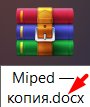
Все, защита с документа снята и файл доступен к редактированию:
Надеюсь статья Вам пригодится!

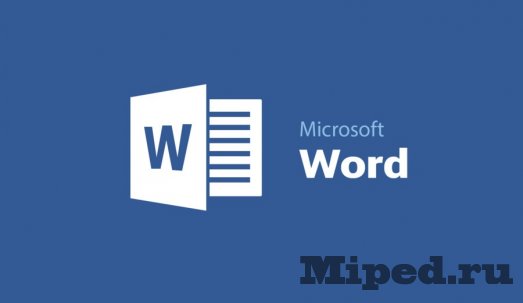

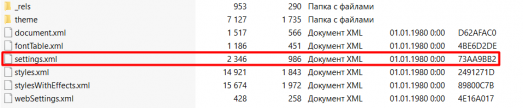


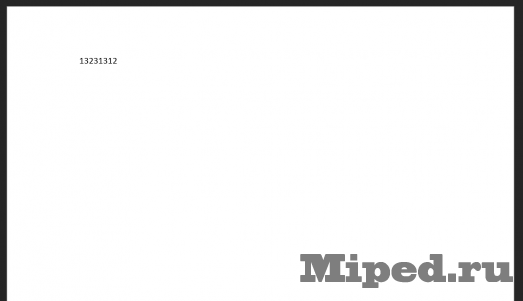
Посетители, находящиеся в группе Гости, не могут оставлять комментарии к данной публикации.